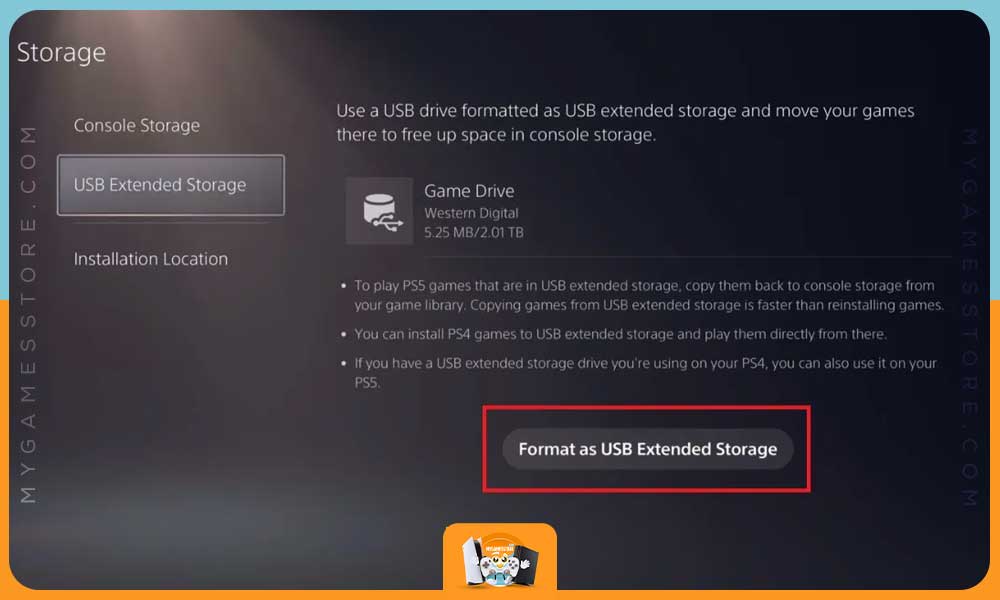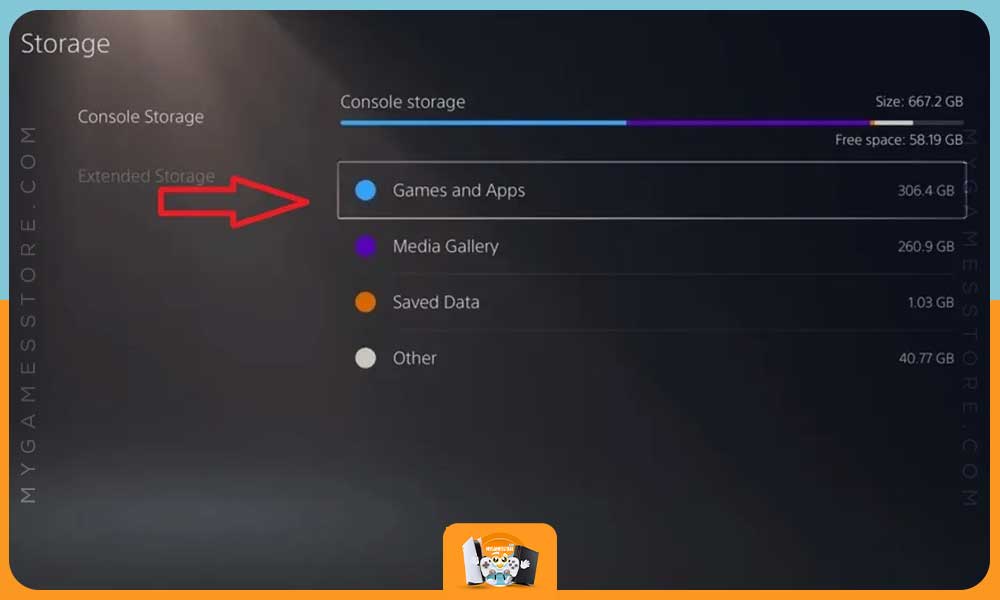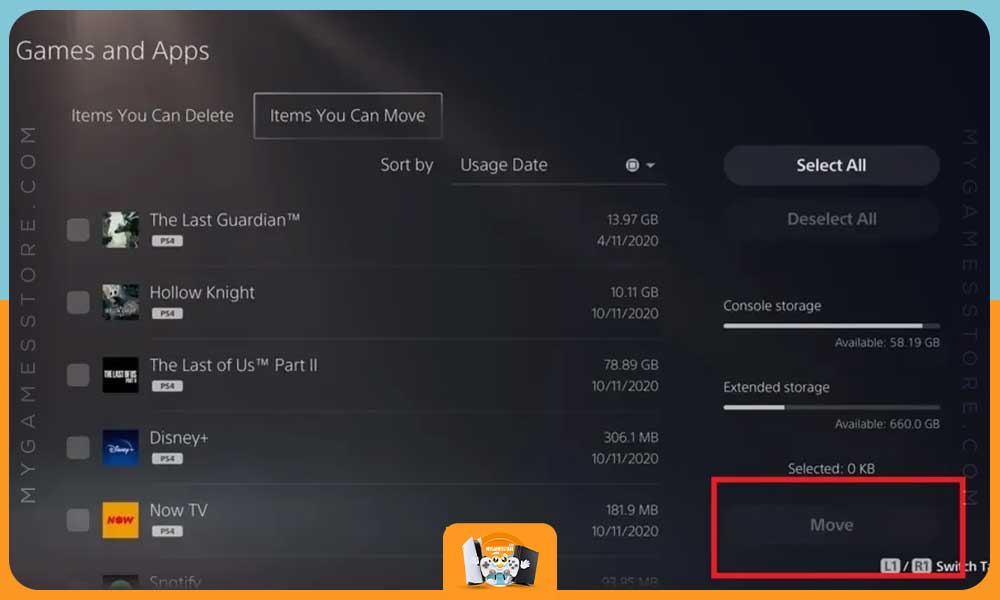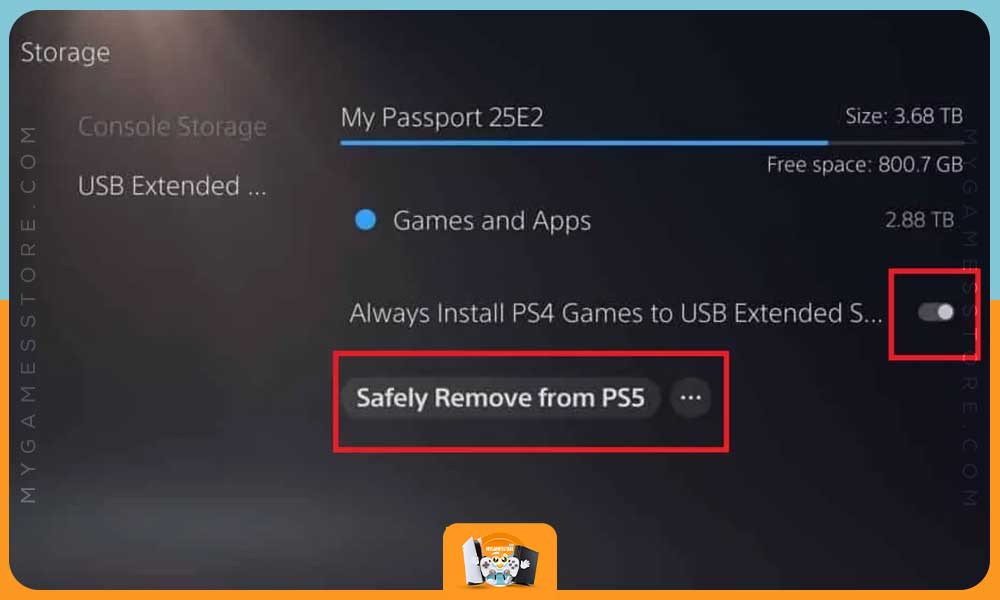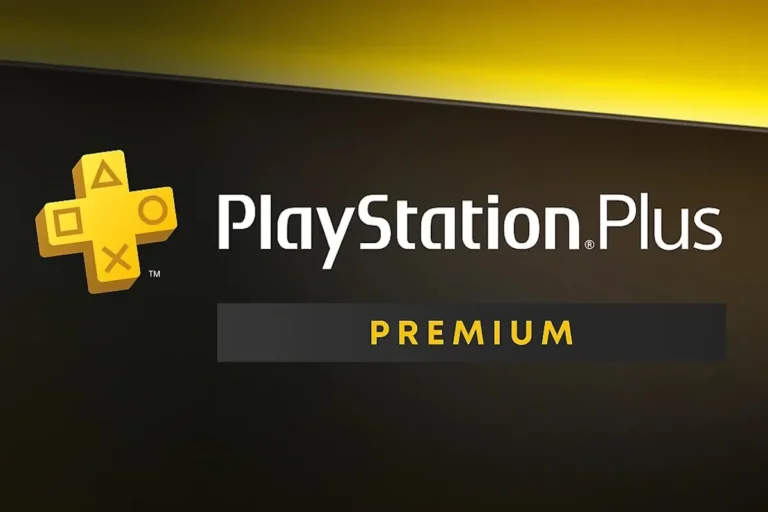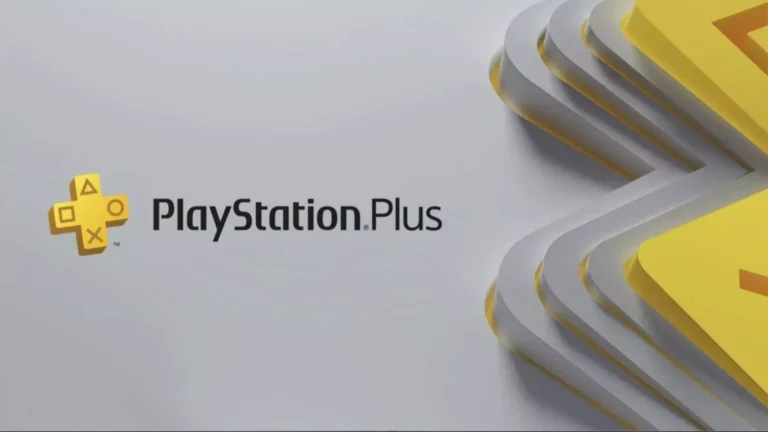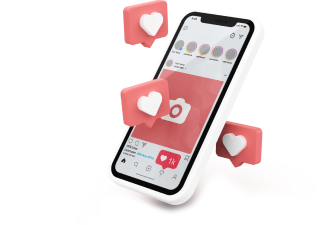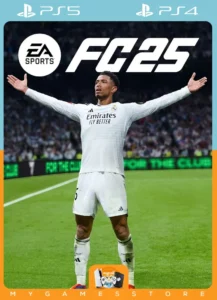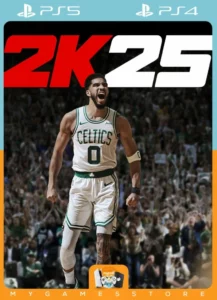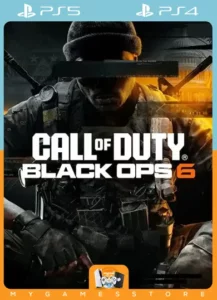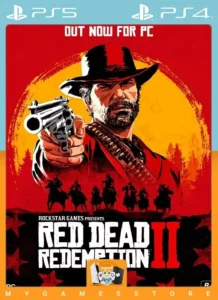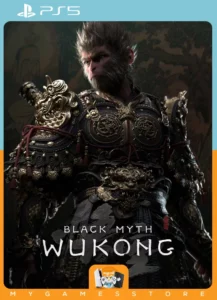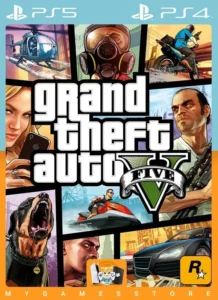آیا هارد داخلی پلی استیشن ۵ شما پر شده و به دنبال راهحلی برای مدیریت فضای ذخیرهسازی هستید؟ اگر گیمر حرفهای هستید، احتمالاً با مشکل کمبود حافظه برای ذخیره بازیهای جدید مواجه شدهاید. در این مقاله از مای گیمز، به شما نشان میدهیم چطور میتوانید با انتقال بازیهای پلی استیشن ۵ به هارد اکسترنال، این مشکل را حل کنید. در ادامه، بررسی میکنیم که چه نوع فایلها و بازیهایی قابل ذخیره یا اجرا روی هارد اکسترنال هستند، چه ویژگیهایی یک هارد مناسب برای PS5 دارد، و در نهایت، مراحل انتقال بازیها را با تصاویر به شما آموزش میدهیم. با ما همراه باشید!
چه فایلها و بازیهایی روی هارد اکسترنال ذخیره یا اجرا میشوند؟
با استفاده از یک هارد اکسترنال در پلی استیشن ۵، میتوانید فضای ذخیرهسازی کنسول خود را بهینه کنید و تجربهای راحتتر داشته باشید. اما بیایید ببینیم دقیقاً چه کاری میتوانید با آن انجام دهید:
- ذخیره بازیها: هم بازیهای پلی استیشن ۴ و هم بازیهای پلی استیشن ۵ را میتوانید روی هارد اکسترنال ذخیره کنید. این ویژگی به شما کمک میکند فضای بیشتری روی حافظه داخلی کنسول برای بازیهای جدید داشته باشید.
- اجرای مستقیم بازیهای پلی استیشن ۴: بازیهای PS4 بدون نیاز به انتقال دوباره به حافظه داخلی، مستقیماً از روی هارد اکسترنال اجرا میشوند. این یعنی هم زمان کمتری صرف میشود و هم راحتتر میتوانید بازیهای مختلف را مدیریت کنید.
- بازیهای پلی استیشن ۵: بازیهای PS5 فعلاً فقط از حافظه داخلی اجرا میشوند. با این حال، ذخیره دیتای آنها روی هارد اکسترنال یک مزیت مهم دارد: زمانی که بخواهید دوباره آنها را اجرا کنید، انتقال سریع از هارد به کنسول بسیار راحتتر و سریعتر از دانلود مجدد آنها از سرور است.
به نقل از فروشگاه فرفره:
با آرشیو بازیهای مورد علاقه خود در آن، میتوانید در هر زمان در صورت نیاز به تمام آنها دسترسی داشته باشید. این امر به خصوص برای بازیهای قدیمی که به صورت فیزیکی در دسترس نیستند، بسیار ارزشمند است.
این قابلیتها به شما کمک میکنند تا بازیهای بیشتری را مدیریت کنید و از فضای داخلی کنسول خود بهترین استفاده را ببرید!
برای خرید اکانت قانونی PS5 از مای گیمز، میتوانید به راحتی اکانتهای قانونی با قیمتهای مناسب پیدا کنید.
هارد مناسب برای پلی استیشن ۵؛ چه ویژگیهایی باید داشته باشد؟
برای انتخاب یک هارد اکسترنال مناسب برای پلی استیشن ۵، باید چند ویژگی کلیدی را در نظر بگیرید تا بهترین تجربه را از بازیهای خود داشته باشید. این موارد را بررسی کنید:
- سرعت انتقال بالا: هاردی با سرعت انتقال داده بین ۵ تا ۲۰ گیگابایت بر ثانیه انتخاب کنید. استفاده از هاردهایی با پورتهای USB 3.0، USB 3.1 Gen1 یا USB 3.2 Gen1 (و استانداردهای بالاتر) باعث میشود انتقال فایلها سریعتر و بدون دردسر انجام شود.
برای یک تجربه نقشآفرینی حماسی، خرید اکانت قانونی Black Myth Wukong از مای گیمز را به شما توصیه میکنیم.
- ظرفیت مناسب: هارد باید حداقل ۲۵۰ گیگابایت و حداکثر ۸ ترابایت فضای ذخیرهسازی داشته باشد. این بازه به شما انعطاف میدهد تا بر اساس نیازتان، فضای کافی برای ذخیره بازیها را انتخاب کنید.
- اتصال مستقیم به کنسول: از هابهای USB برای اتصال هارد به کنسول استفاده نکنید. اتصال مستقیم، سرعت و پایداری بیشتری را تضمین میکند.
- استفاده از یک هارد در یک زمان: کنسول پلی استیشن ۵ فقط از یک هارد اکسترنال به طور همزمان پشتیبانی میکند. اگر چند هارد به دستگاه متصل کنید، فقط یکی از آنها شناسایی و قابل استفاده خواهد بود.
اگر به دنبال خرید اکانت ظرفیتی PS4 هستید، میتوانید اکانتهای قانونی و باکیفیت را در مای گیمز پیدا کنید.
برای آموزش safe mode ps5 و حل مشکلات کنسول خود، به مقاله آموزشی ما در مای گیمز مراجعه کنید.
انتقال بازیهای playstation 5 به هارد اکسترنال
برای انتقال بازیهای پلی استیشن ۵ به هارد اکسترنال، ابتدا باید هارد را مطابق استانداردهای PS5 فرمت کنید. در ادامه مراحل کامل این کار را بررسی میکنیم:
| مراحل | توضیحات |
|---|---|
| 1. فرمت کردن هارد در پلی استیشن ۵ | اتصال هارد، وارد تنظیمات و فرمت کردن هارد |
| 2. انتقال بازیها به هارد اکسترنال | انتخاب بازیها و انتقال به هارد |
| 3. تنظیم نصب خودکار برای بازیهای PS4 | فعال کردن نصب خودکار بازیهای PS4 روی هارد |
| 4. جدا کردن هارد از پلی استیشن ۵ | انتخاب گزینه Safely Remove برای جدا کردن هارد |
مرحله ۱: فرمت کردن هارد در پلی استیشن ۵
اتصال هارد به کنسول: ابتدا هارد اکسترنال خود را با استفاده از کابل USB به یکی از پورتهای پلی استیشن ۵ وصل کنید.
رفتن به تنظیمات: به Settings بروید و گزینه Storage را انتخاب کنید.
انتخاب Extended Storage: در صفحهای که باز میشود، حافظههای موجود در سمت چپ نمایش داده میشوند. حافظه داخلی کنسول با نام Console Storage و هارد اکسترنال با نام Extended Storage مشخص میشوند.
وارد بخش Extended Storage شوید.
فرمت کردن هارد: روی گزینه Format as USB Extended Storage کلیک کنید و سپس Yes را انتخاب کنید.
توجه: با این کار تمام اطلاعات موجود روی هارد حذف میشود، پس مطمئن شوید اطلاعات مهمی روی آن ذخیره نشده باشد.
برای تجربه بهترین بازیهای ورزشی، اکانت قانونی EA Sports FC 25 را از مای گیمز خریداری کنید و از گیمپلی هیجانانگیز آن لذت ببرید.
مرحله ۲: انتقال بازیها به هارد اکسترنال
- رفتن به حافظه داخلی کنسول: پس از فرمت هارد، وارد بخش Console Storage شوید و گزینه Games and Apps را انتخاب کنید.
- انتخاب بازیها برای انتقال: در این بخش، در بالای صفحه دو دستهبندی مشاهده میکنید:
- Items You Can Delete: بازیهایی که میتوانید حذف کنید.
- Items You Can Move: بازیهایی که میتوانید به هارد اکسترنال منتقل کنید.
وارد بخش Items You Can Move شوید.
اکانت قانونی NBA 2k25 را از مای گیمز خریداری کنید و وارد دنیای بسکتبال حرفهای شوید.
- انتقال بازیها: بازیهای موردنظر خود را از لیست انتخاب کرده و روی گزینه Move کلیک کنید.
توجه: زمان انتقال به حجم بازیها و سرعت هارد اکسترنال بستگی دارد.
- پاک کردن بازیها از حافظه داخلی: پس از انتقال بازیها، میتوانید آنها را از حافظه داخلی کنسول حذف کنید تا فضای آزاد بیشتری داشته باشید. هر زمان که نیاز داشتید، میتوانید بازیها را دوباره به کنسول برگردانید.
برای تجربه اکشن و هیجان بیپایان، خرید اکانت قانونی Call of Duty Black Ops 6 از مای گیمز را از دست ندهید.
مرحله ۳: تنظیم نصب خودکار برای بازیهای PS4
برای نصب خودکار بازیهای پلی استیشن ۴ روی هارد اکسترنال:
وارد بخش Extended Storage شوید.
گزینه Always Install PS4 Games to Extended Storage را فعال کنید.
از این به بعد، تمام بازیهای پلی استیشن ۴ به صورت خودکار روی هارد اکسترنالی که به کنسول متصل است نصب خواهند شد.
برای وارد شدن به دنیای پر از هیجان GTA V، اکانت قانونی GTA V را از مای گیمز تهیه کنید.
مرحله ۴: جدا کردن هارد از پلی استیشن ۵
برای جدا کردن هارد، ابتدا گزینه Safely Remove from PS5 را انتخاب کنید.
سپس گزینه Yes را تأیید کنید.
توجه: این کار ضروری است تا از آسیب دیدن فایلها و اطلاعات موجود روی هارد جلوگیری شود.
با انجام این مراحل، به راحتی میتوانید فضای داخلی کنسول خود را مدیریت کنید و بازیهای خود را با اطمینان روی هارد اکسترنال ذخیره کنید.
برای تجربه دنیای غرب وحشی، خرید اکانت قانونی Red Dead Redemption 2 از مای گیمز را امتحان کنید.
جمع بندی
مدیریت فضای ذخیرهسازی کنسول پلی استیشن ۵ میتواند چالشی برای گیمرها باشد، اما خوشبختانه با استفاده از هارد اکسترنال و روشهای مناسب، این مشکل به راحتی قابل حل است. همانطور که در این مقاله از مای گیمز بررسی کردیم، انتقال بازیهای پلی استیشن ۵ به هارد اکسترنال یک راهکار ساده و کارآمد برای آزادسازی فضای داخلی کنسول و مدیریت بهتر بازیها است.
با رعایت نکاتی مانند انتخاب هارد مناسب با ظرفیت و سرعت انتقال بالا، فرمت کردن هارد مطابق استانداردهای PS5، و آشنایی با فرآیند انتقال بازیها، میتوانید به راحتی بازیهای خود را سازماندهی کنید. همچنین، امکان اجرای مستقیم بازیهای پلی استیشن ۴ از روی هارد اکسترنال و ذخیره دیتای بازیهای پلی استیشن ۵ برای دسترسی سریعتر، به شما کمک میکند که از تجربه گیمینگ خود لذت بیشتری ببرید.
در نهایت، با انجام تنظیمات مربوط به نصب خودکار بازیهای PS4 و رعایت اصول ایمن جدا کردن هارد، میتوانید مطمئن باشید که اطلاعات شما همیشه سالم میمانند و آماده استفاده هستند. اگر به دنبال روشی مطمئن برای مدیریت حافظه کنسول خود هستید، حتماً از این راهنماییها استفاده کنید.
هر سؤال یا نظری درباره این فرایند داشتید، در بخش نظرات مای گیمز با ما به اشتراک بگذارید و تجربه گیمینگ خود را به سطح جدیدی ارتقا دهید!
سوالات متداول انتقال بازیهای پلی استیشن ۵ به هارد اکسترنال
آیا میتوان بازیهای پلی استیشن ۵ را مستقیماً از هارد اکسترنال اجرا کرد؟
خیر، بازیهای PS5 فقط از روی حافظه داخلی کنسول اجرا میشوند. با این حال، میتوانید فایلهای بازی را روی هارد اکسترنال ذخیره کنید و در زمان نیاز، سریعتر آنها را به کنسول برگردانید.
آیا میتوان از چند هارد اکسترنال به طور همزمان استفاده کرد؟
پلی استیشن ۵ فقط از یک هارد اکسترنال در یک زمان پشتیبانی میکند. اگر چند هارد متصل شود، کنسول تنها یکی از آنها را شناسایی و فعال میکند.
چه نوع هاردهایی برای پلی استیشن ۵ مناسب هستند؟
هاردهای با پورت USB 3.0 یا بالاتر که سرعت انتقال دادهای بین ۵ تا ۲۰ گیگابایت بر ثانیه دارند و ظرفیتی بین ۲۵۰ گیگابایت تا ۸ ترابایت ارائه میدهند، برای پلی استیشن ۵ مناسب هستند.